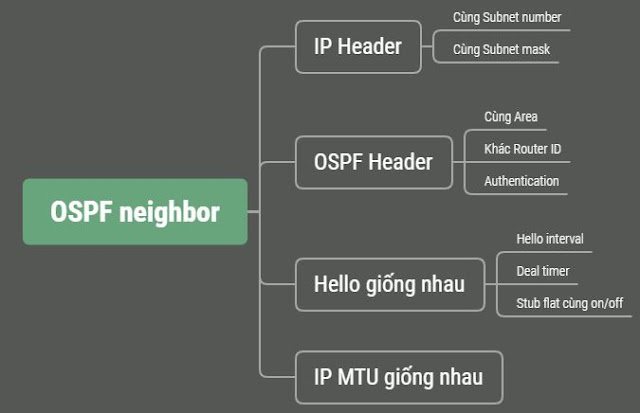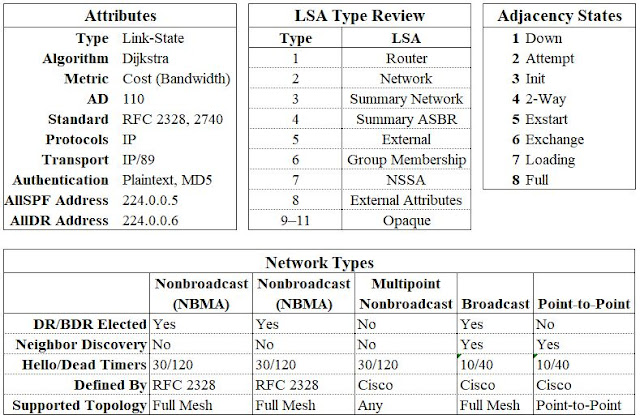Troubleshooting OSPF and Key
Giới thiệu: Để chuẩn bị cho phần trouble shooting trong OSPF mình tổng hợp lại các key (tham khảo OSPF SUMMARY ở đây) và các lệnh thường dùng để tiện cho việc xác định lỗi khi chạy giao thức OSPF trong hệ thống.
1. Các điều kiện cơ bản để thiết lập neighbor
2. Các thuộc tính, LSA type, trạng thái
3. Ngoài ra còn có các nguyên nhân khác như: passive interface, access list, priority, .... cũng sẽ ảnh hưởng đến việc thiết lập neighbor trong OSPF. Chúng ta sẽ tìm hiểu rỏ hơn phần lab, nội dung bài lab sẽ giải quyết các vấn đề là:
- Không hiển thị danh sách router láng giềng
- Có trong danh sách láng giềng nhưng trạng không phải là FULL
4. Các common/câu lệnh thường sử dụng
Cơ bản
show ip [route | protocols]
show ip route summary
show ip ospf
show ip ospf interface
show ip ospf interface brief
show ip ospf database
show ip ospf database database-summary
show ip ospf neighbor
show ip ospf neighbor detail
show ip ospf neighbor <interface> detail
show ip ospf virtual-links
show ip ospf stat detail
show interface <interface>
show ip ospf interface <interface>
Debug
debug ospf [...]
debug ip ospf adjacency
debug ip ospf hello
debug ip ospf monitor
Type 3
show ip ospf database network <link state ID>
show ip ospf database summary <link state ID>
Type 4
show ip ospf database asbr-summary <link state ID>
show ip ospf border-routers
Type 5
show ip ospf database external <link state ID>
Type 7
show ip ospf database nssa-external <link state ID>
Xong!
Troubleshooting OSPF and Key
Giới thiệu: Để chuẩn bị cho phần trouble shooting trong OSPF mình tổng hợp lại các key (tham khảo OSPF SUMMARY ở đây) và các lệnh thường dùng để tiện cho việc xác định lỗi khi chạy giao thức OSPF trong hệ thống.
1. Các điều kiện cơ bản để thiết lập neighbor
2. Các thuộc tính, LSA type, trạng thái
3. Ngoài ra còn có các nguyên nhân khác như: passive interface, access list, priority, .... cũng sẽ ảnh hưởng đến việc thiết lập neighbor trong OSPF. Chúng ta sẽ tìm hiểu rỏ hơn phần lab, nội dung bài lab sẽ giải quyết các vấn đề là:
- Không hiển thị danh sách router láng giềng
- Có trong danh sách láng giềng nhưng trạng không phải là FULL
4. Các common/câu lệnh thường sử dụng
Cơ bản
show ip [route | protocols]
show ip route summary
show ip ospf
show ip ospf interface
show ip ospf interface brief
show ip ospf database
show ip ospf database database-summary
show ip ospf neighbor
show ip ospf neighbor detail
show ip ospf neighbor <interface> detail
show ip ospf virtual-links
show ip ospf stat detail
show interface <interface>
show ip ospf interface <interface>
Debug
debug ospf [...]
debug ip ospf adjacency
debug ip ospf hello
debug ip ospf monitor
Type 3
show ip ospf database network <link state ID>
show ip ospf database summary <link state ID>
Type 4
show ip ospf database asbr-summary <link state ID>
show ip ospf border-routers
Type 5
show ip ospf database external <link state ID>
Type 7
show ip ospf database nssa-external <link state ID>
Cài đặt NIC Teaming trên Windows Server 2012*/2016*/2019*
Nhằm mục đích tăng băng thông và tính dự phòng cho card mạng server chúng ta có thể gộp/bó các card mạng lại với nhau thành 1 card mạng logic. Với cisco ta có kỹ thuật EtherChannel, trên windows chúng ta có thể dùng feature NIC Teaming để gộp nhiều card mạng thành 1 card mạng logic. Chúng ta có thể thực hiện trên các phiên bản Windows Server 2012*/2016*/2019*
Thực hiện:
5: là chọn card LAN 1 và LAN 2 thành một card mạng logic có tên 4: Team LAN1-LAN2
Kết quả:
Ta thấy Card mạng có tên Team LAN1-LAN2 đã được ra và băng thông đã được tăng lên (băng thông card này bằng tổng băng thông của các card khi được team vào). Đến đây chúng ta có thể đặt IP Address cho server trên card logic này mà không đặt trên card LAN 1 hay LAN2.
Modify:
Chúng ta có thể điều chỉnh mode cho phù hợp với hệ thống hiện tại:
- Nếu chọn mặt định thì trên switch chúng ta không cần phải cấu hình gì cả,
- Nếu chọn mode là LACP thì trên switch phải cấu hình mode LACP (tham khảo cấu hình LACP trên switch cisco ở đây)
Xong!
Cài đặt NIC Teaming trên Windows Server 2012*/2016*/2019*
Nhằm mục đích tăng băng thông và tính dự phòng cho card mạng server chúng ta có thể gộp/bó các card mạng lại với nhau thành 1 card mạng logic. Với cisco ta có kỹ thuật EtherChannel, trên windows chúng ta có thể dùng feature NIC Teaming để gộp nhiều card mạng thành 1 card mạng logic. Chúng ta có thể thực hiện trên các phiên bản Windows Server 2012*/2016*/2019*
Thực hiện:
5: là chọn card LAN 1 và LAN 2 thành một card mạng logic có tên 4: Team LAN1-LAN2
Kết quả:
Ta thấy Card mạng có tên Team LAN1-LAN2 đã được ra và băng thông đã được tăng lên (băng thông card này bằng tổng băng thông của các card khi được team vào). Đến đây chúng ta có thể đặt IP Address cho server trên card logic này mà không đặt trên card LAN 1 hay LAN2.
Modify:
Chúng ta có thể điều chỉnh mode cho phù hợp với hệ thống hiện tại:
- Nếu chọn mặt định thì trên switch chúng ta không cần phải cấu hình gì cả,
- Nếu chọn mode là LACP thì trên switch phải cấu hình mode LACP (tham khảo cấu hình LACP trên switch cisco ở đây)
Xong!
IPv4 Packet Header
Nên đọc chuyên đề IPv4 trước khi xem bài này
- Version: cho chungs ta biết version mà IP đang sử dụng, chỉ có IPv4 sử dụng header này nên khi bắt gói ta thấy giá trị thập phân là 4
- Internet Header Length: Nó có 4 bit trong chiều dài của IP header trong 32 bit tăng. Chiều dài tối thiểu (minimum) của trường này là 5 cho biết độ dài là 5 * 32 bit = 160 bit = 20 byte (vì 1 Byte = 8 bits). Trường 4 bit có giá trị tối đa là 15 có nghĩa là kích thước tối đa của IPv4 là 15 * 32 bit = 480 bit hay 60 Byte.
- Service Type hay Type of Service: chiều dài 8 bit, đánh dấu dữ liệu phục vụ cho việc QoS (Quality of Service) các gói tin, là tập kỹ thuật cho phép cấp phát tài nguyên một cách thích hợp cho các loại dữ liệu khác nhau, từ đó có thể đảm bảo chất lượng dịch mạng cho các loại dữ liệu này.
- Packet Length (16 bit): cho biết kích thước toàn bộ gói tin IP (gồm header và data), kích thước tối thiểu là 20 byte (nếu không có data) và cao nhất là 65.535 byte.
- Identification: Nếu gói tin IP bị phân mảnh thì mỗi gói tin bị phân mãnh sẽ có kích thước giống nhau là 16 bit
- Flag (3 bit): sử dụng cho việc phân mãnh
+ Bit đầu tiên luôn luôn được xét bằng 0
+ Bit thứ 2 gọi là Don't Fragment (DF) không phân mảnh
+ Bit thứ 3 gọi là More Fragments (MF) phân mảnh
- Frag. Offset (13 bit): Xác định được vị trí của đoạn phân mảnh trong gói tin ip ban đầu.
- Time to Live (TTL): Cứ mỗi gói tin IP đi qua router thì trường này sẽ giảm xuống 1 đơn vị. Khi TTL = 0 thì gói tin sẽ bị drop. Trường này được sử dụng để giảm loop.
- Protocol (8 bit): Trường này được sử dụng để nhận dạng (chúng không cần mở gói tin IP để kiểm tra) giao thức nào đang truyền tải phần dữ liệu - Data của gói tin IP. Các giao thức này được truyền tải bởi giao thức IP và có gán cho một giá trị Protocol - ID. ví dụ: TCP là 6, UDP là 17, OSPF là 89.
- Header Checksum (8 bit): Trường được sử dụng cho việc kiểm tra lỗi cho IP header
- Source Address (32 bit): cho biết địa chỉ nào biết thiết bị nào gửi gói tin.
- Destination Address (32 bit): cho biết địa chỉ nào sẽ nhận gói tin.
Lưu ý: Source Address và Destination Address có thể thay đổi nếu như sử dụng NAT (Network Address Translation)
- Options và Padding: Cho phép thêm vào tính năng mới cho giao thức IP. Nếu option không đủ 32 bit thì các bit padding sẽ được thêm vào cho đủ 32 bit.
Dưới là phần phân tích trên wireshark, chúng sẽ thấy rõ các trường của phần IP header.
Xong!
Subscribe to:
Comments (Atom)